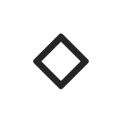slidebox高级版
- 类型:常用工具
- 版本:v2.74
- 平台:安卓
- 语言:中文
- 更新:2025-04-17 17:31:45
- 厂商:Slidebox LLC
详情
slidebox高级版是一款照片管理和整理的应用程序,以滑动的方式快速浏览照片,轻松删除不需要的照片。可以根据日期、地点、人物等多种条件进行筛选,快速找到目标照片。应用具备智能识别功能,能自动对照片进行分类,如风景、人物、动物等。
使用教程
slidebox文件管理
-安装好app之后,授予其访问相册的权限,你看到的应该是这个样子,手机上所有未分类的照片都在这里待命了;
-可以简单的分了三类,「头像、随手拍、其他」;

-既然说 Slidebox 是丝滑优雅,那自然不是像系统自带的相册那般选中照片再操作,而是滑动屏幕搞定,比如左右滑动选择待处理的照片;
-对于滑到的照片,你可以像我这样上滑让其进入待删除的垃圾箱;
-也可以直接点击刚刚添加「头像、随手拍、其他」相簿进行快速分类:
-前者对待删除的垃圾箱清理时,会有个删除允许的弹窗,而且你也不用怕误删,删除的图片在系统相册的「最近删除」里还是可以找到的;

-后者整理归类,你去系统相册里看,Slidebox 很尽职尽责的完成了任务。

slidebox怎么玩
1、软件的黑白界面很简洁,在首次进入应用之后会有简单的使用指导,而简单的设置之后便可以开始整理所有图片了。

2、对我来说,我将图片分为了「存图」「资料」「表情」等多个类别。首先在应用的 Album 一栏,可以创建相应的相册,或添加已有相册。如果你是 iOS 设备,添加已有相簿会将该相簿下所有图片同时添加到该分类下,而添加新相册会在你的图库中,新建一个相应的相簿。而对于 Android 用户来说,添加已有相册只能添加设备 Picture 文件夹中已有的文件夹,如果你有已经归类好的文件夹想要添加,则要现在手机文件管理器中将该文件夹移到 Picture 文件夹下再进行添加。新建相册的话,则会在 Picture文件夹下新建一个相应的文件夹。

3、最初的设置完成之后,便可以开始整理相册了,整理相册的操作只有几种:上划删除,点击下方相册将当前图片归类到下方,左上角撤销操作(iOS 端还有收藏以及长按分享功能,但对于仅将 Slidebox 用于图片整理的我来说没有什么用处,有需要的可以进行使用)。接下来,简单的滑动与点按便可以将所有的图片进行分类,分类完后打开系统相册,所有的图片也就已经按照你的分类归类完成了。

4、需要提到的一点是在 Slidebox 中被拉到垃圾箱的图片并不是直接被删除的,你点击垃圾箱在回收站中查看或恢复这些图片,当然,也可以删除它们。

更新内容
v2.74:
修复了刷新专辑列表时崩溃的问题
v2.72:
Slidebox可以帮助你在手机上整理照片。我们不断增加新的功能,提高我们的应用程序的性能。谢谢!
v2.69:
性能修复
修复更多的崩溃
v2.66:
-修复组织完成崩溃在某些情况下。
应用信息
- 厂商:Slidebox LLC
- 包名:co.slidebox
- 版本:v2.74
- MD5值:d257a6c29ceff601d135a6ae21a8f8de
相关版本
同类热门
最新软件
安卓软件分类
本类最新
-
1

黄鸟抓包9.9.9.9
常用工具 2025-04-217.8 下载 -
2

黄鸟抓包旧版本
常用工具 2025-04-218.5 下载 -
3

233乐园免费无实名认证
常用工具 2025-04-219.8 下载 -
4

233乐园
常用工具 2025-04-217.2 下载 -
5

和平精英透视挂永久免费
常用工具 2025-04-188.8 下载 -
6

和平精英透视挂
常用工具 2025-04-187.2 下载 -
7

gba模拟器手机版
常用工具 2025-04-107.1 下载 -
8

小谷工具箱
常用工具 2025-04-109.5 下载 -
9

magisk最新版
常用工具 2025-04-109.8 下载 -
10

adblock plus
常用工具 2025-04-107.9 下载